가비아 도메인에 티스토리 블로그를 연결하면 나만의 주소를 사용할 수 있어 관리하기가 쉬우며 개인 홈페이지처럼 사용할 수 있습니다. 게다가 구글 애드센스 승인을 받게 되면 추후 만드는 티스토리 블로그들은 애드센스 추가 승인없이 블로그에 애드센스를 연결할 수 있는 장점이 있습니다. 가비아 도메인에 티스토리 블로그를 연결하는 방법을 자세하게 안내드리오니 도메인에 연결하셔서 나만의 홈페이지를 만들어보시기 바랍니다.

도메인이란 인터넷상에 있는 주소입니다. 다른 집에 방문하기 위해서는 주소를 알아야 있어야 하듯이 인터넷에서도 블로그를 비롯한 다른 홈페이지를 방문하기 위해서는 인터넷만의 고유 주소가 필요합니다. 티스토리에 블로그를 만든 경우에는 티스토리 내에서 나만의 주소를 받을 수 있습니다. 이러한 나만의 주소를 기억하기 쉬운 나만의 도메인으로 바꿀 수 있습니다.
*아래 버튼을 클릭하시면 가비아에서 여러 도메인을 검색해보고 도메인 가격을 바로 확인할 수 있습니다.
가비아 도메인 구매하기
도메인을 연결하기 위해서는 우선 도메인을 구매해야 합니다. 같은 물건이라도 어디에서 사느냐에 따라 가격이 달라지듯이 내가 사용하려고 하는 도메인 주소 역시 어느 회사에서 사느냐에 따라 가격이 달라질 수 있으니 도메인 회사별로 가격을 알아보시는 것이 좋습니다. 가격이 매우 크게 차이나진 않기 때문에 저의 경우는 많이 알려진 가비아 사이트에서 도메인을 구매하게 되었습니다.

가비아 홈페이지에 접속하면 내가 원하는 도메인을 적어서 구매가 가능한지 가격은 얼마인지를 바로 알 수 있게하는 주소 입력창이 있습니다. 이곳에 사용하고 싶은 도메인을 입력하고 검색하면 해당 도메인 사용 요금을 바로 알 수 있습니다. 쉬운 영어 단어 같은 경우에는(예를 들어 ai, dog 등)은 이미 대부분의 도메인을 다른 분들이 선점해서 사용하고 있으며 혹시 사용할 수 있다 하더라도 가격이 매우 높기 때문에 그런 단어보다는 나를 표현할 수 있는 또는 나의 블로그를 표현할 수 있는 독창적인 단어를 사용하면 저렴한 가격의 도메인을 구매할 수 있습니다.
가비아 도메인 검색 방법
도메인을 선정하였다면 희망하는 도메인을 검색해 봅니다. 여기서는 예시로 'hihello'로 검색해보도록 하겠습니다.

*아래 버튼을 클릭하시면 가비아에서 여러 도메인을 검색해보고 도메인 가격을 바로 확인할 수 있습니다.
가장 인기가 많은 com 주소는 등록을 누군가 이미 하였고 co.kr은 가비아에서는 현재 1년 16,000원으로 이용 가능합니다. store 주소로 구매하는 경우에는 1년에 불과 500원이라는 금액으로 이용할 수 있는데 이 경우는 1년을 사용한 이후 사용 금액이 훨씬 더 높은 금액으로 변하기 때문에 이 도메인을 계속 사용하기 위해서는 생각했던 것보다 많은 돈을 내야 합니다.
이런 도메인은 연습용으로 구매해보셔서 사용해보시길 추천드립니다. 저의 경우에도 처음부터 닷컴 도메인을 구매했더니 실수가 많이 생겨서 새로 도메인을 구매해야할 것 같은 상황이 되더라구요. 그래서 연습용으로 미리 구매해보시고 연습하시면 좋을 것 같습니다.
최종적으로 도메인을 결정하였다면 이제 해당 도메인을 구입합니다. 회원 가입을 안되어 있다면 회원 가입을 우선 하시고 구입하셔야 합니다. 가장 인기 많은 도메인은 닷컴(. com)이며 나중에 애드센스 승인을 받을 생각이 있다면 처음부터 닷컴 도메인을 사용하는 것이 애드센스 승인에 유리하다는 썰(?)이 있으니 참고하세요.
이제부터는 구매한 도메인에 티스토리 블로그를 연결시키는 방법을 알아보도록 하겠습니다.
가비아 도메인에 티스토리 블로그 연결하기
우선 내가 사용 중인 티스토리 블로그 주소를 변경하면 기존 글과 새로 생긴 글에 충돌이 생길 수 있습니다. 따라서 티스토리 블로그에 도메인을 씌우시려면 되도록 글이 작성되어 있지 않은 신규 티스토리 블로그에 도메인을 연결하는 것을 추천 드립니다. 가비아 도메인에 티스토리 블로그를 연결해보겠습니다.
가비아에서 도메인 연결 설정하기
가비아 도메인을 구매하셨다면 마이 가비아에서 DNS 설정을 찾아 들어갑니다.

DNS 설정으로 들어가서 가비아 도메인과 티스토리 블로그를 연결할 수 있는데 가비아에서 티스토리 블로그 연결을 쉽게 할 수 있도록 설정이 되어 있기 때문에 도메인 연결을 클릭하면 바로 가비아 도메인을 티스토리 블로그에 연결할 수 있습니다.

가비아 도메인과 쉽게 연동이 가능한 사이트는 위 사진에 나와있습니다. 위 사이트들은 도메인 연결 기능을 통해 쉽게 가비아 도메인과 연결시킬 수 있습니다. 지금은 내 가비아 도메인에 티스토리 블로그를 연결할 것이기 때문에 위 사이트 중 티스토리 블로그를 클릭합니다. 클릭하게 되면 자동으로 DNS 정보에 티스토리 블로그 연결 정보가 등록됩니다. 내용을 확인하고 저장하면 가비아 홈페이지에서의 할 일은 모두 마무리됩니다. 이제 티스토리 블로그로 이동하여 연결을 마무리하는 방법을 알아보도록 하겠습니다. 참고로 2차 도메인을 연결하려면 도메인 연결이 아닌 도메인 관리에서 연결 가능합니다.
티스토리 블로그에서 가비아 도메인 연결하기
티스토리 블로그에 접속하셨다면 블로그 관리로 이동합니다. 개인 도메인 설정 화면에서 구입한 가비아 도메인을 입력하시고 저장을 누르시면 티스토리 블로그에서 가비아 도메인 연결도 마무리됩니다. 간혹 보안 접속 인증서가 발급되지 않는 경우가 있는데 이런 경우는 몇 시간 지난 후에 다시 확인해보면 정상적으로 보안 접속 인증서가 발급된 것을 확인할 수 있습니다.

모든 과정이 마무리되었다면 내가 구매한 가비아 도메인을 입력했을 때 정상적으로 티스토리 블로그가 연결되었는지 확인합니다.
*아래 버튼을 클릭하시면 티스토리 블로그 메인 화면으로 바로 연결됩니다.
가비아 도메인에 티스토리 블로그 연결하는 방법 정리
가비아 도메인에 티스토리 블로그를 연결하는 것은 블로그의 전문성과 SEO를 향상시키는 간단한 과정입니다. 도메인을 연결하면 맞춤 도메인을 통해 블로그에 쉽게 액세스할 수 있어 독자에게 더 나은 사용자 경험을 제공할 수 있습니다. 원활한 연결을 유지하려면 정기적으로 DNS 설정을 확인하고 필요에 따라 업데이트하는 것이 중요하니 연결 이후에도 연결 상태를 꼭 점검하시기 바랍니다.


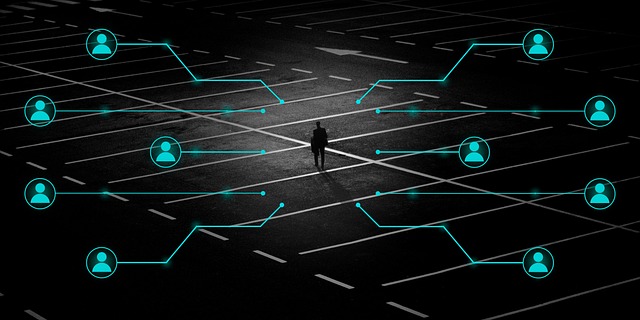




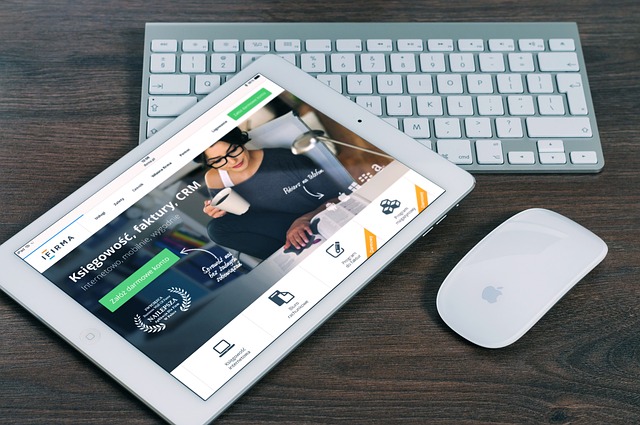




'IT' 카테고리의 다른 글
| 캡컷 pc 다운로드 방법 및 캡컷 기능 살펴보기 (0) | 2024.07.14 |
|---|---|
| 챗GPT 4.0 유료, 무료 버전 차이점, 장점 및 단점 자세히 알아보기 (0) | 2024.07.11 |
| 아이폰16 출시일, 사전예약, 가격, 색상, 한국 1차 출시국 포함 (0) | 2024.07.09 |
| 워드프레스 사이트맵 네이버와 구글에 등록하기 (0) | 2024.07.08 |
| 구글 애드센스 티스토리 ads.txt 찾을 수 없음 해결 방법 (0) | 2024.07.05 |






